

Microsoft Word — это мощный текстовый редактор, который предоставляет множество инструментов для упорядочивания информации и создания структурированных документов. Один из таких инструментов — это возможность создания автоматического списка, который автоматически нумерует или маркирует элементы в документе. Это особенно полезно, когда вам нужно создать список задач, оглавление или просто отформатировать текст с учетом иерархии.
Процесс вставки автоматического списка в Microsoft Word довольно прост. Вам просто нужно выбрать нужный стиль списка и начать вводить текст. Word сам автоматически будет нумеровать или маркировать каждый элемент списка. Кроме того, Word предоставляет множество опций форматирования списка, таких как изменение шрифта, размера, стиля и межстрочного интервала.
Но возможности форматирования списка в Microsoft Word не ограничиваются только базовыми функциями. Вы также можете редактировать вид списка, добавлять или удалять элементы, а также изменять уровень вложенности. Это позволяет создавать сложные структуры иерархии, которые легко читать и понимать.
В данной статье мы рассмотрим, как вставить и отформатировать автоматический список в Microsoft Word. Мы покажем вам шаг за шагом, как использовать различные функции и опции, чтобы создать структурированный и профессионально выглядящий документ. Вы узнаете, как изменять вид списка, добавлять подзаголовки, форматировать шрифт и многое другое. Независимо от того, нужно вам создать оглавление, список задач или просто упорядочить информацию, эта статья поможет вам ваши цели.
Как создать автоматический список в Microsoft Word
Microsoft Word предоставляет удобный инструмент для создания автоматического списка. С помощью данной функции, вы можете быстро и легко создать структурированный список, который будет удобен для организации информации.
Для создания автоматического списка в Microsoft Word, следуйте следующим шагам:
-
Шаг 1: Вставка списка
Вставьте курсор в то место, где вы хотите вставить список. Затем выберите опцию «Вставка» в верхней панели инструментов и выберите «Список». Вы можете выбрать маркированный список (номерные или точечные маркеры) или нумерованный список (цифры или буквы).
-
Шаг 2: Форматирование списка
После вставки списка, вы можете отформатировать его в соответствии со своими предпочтениями. Нажмите правой кнопкой мыши на элемент списка и выберите «Формат» из контекстного меню. Здесь вы можете изменить тип маркера или нумерации, поменять отступы и добавить другие стили.
-
Шаг 3: Добавление подуровней
Если вам нужны подуровни в списке, вы можете добавить их, нажав клавишу «Tab» на клавиатуре после того, как вставите элемент списка.
-
Шаг 4: Редактирование списка
Если вам нужно добавить или удалить элементы из списка, просто вставьте или удалите содержимое внутри элемента списка. Можно также перемещать элементы вверх или вниз, используя команды «Поднять» и «Опустить» в контекстном меню.
-
Шаг 5: Завершение списка
Чтобы завершить список, просто начните писать текст за пределами списка. Microsoft Word автоматически обнаружит, что список закончился и перейдет к обычному режиму набора.
Теперь вы знаете, как создать автоматический список в Microsoft Word. Эта функция позволяет вам организовать информацию более эффективно и добавлять структуру в документы.
Шаг 1: Размещение списка в Microsoft Word
Есть несколько способов вставить список в Word. Один из самых простых способов — это использовать функцию «Маркированный список» или «Нумерованный список» во вкладке «Главная» на ленте инструментов.
- Маркированный список: Для создания маркированного списка, выделите текст, который вы хотите превратить в список, а затем нажмите на кнопку «Маркированный список» на ленте инструментов. Word автоматически добавит маркеры, чтобы отметить каждый элемент списка.
- Нумерованный список: Если вы хотите создать нумерованный список, выделите текст, который вы хотите превратить в список, а затем нажмите на кнопку «Нумерованный список» на ленте инструментов. Word автоматически пронумерует каждый элемент списка.
Если вам нужно добавить дополнительные элементы в список, просто нажмите клавишу «Enter» после каждого элемента. Word автоматически добавит новый элемент списка. Чтобы завершить список, просто нажмите клавишу «Enter» дважды.
Шаг 2: Оформление списка
После вставки списка в Microsoft Word необходимо осуществить его форматирование для создания аккуратного и структурированного документа. Для этого можно использовать различные инструменты и настройки форматирования.
1. Выравнивание и отступы
Для достижения единообразного внешнего вида списка важно выбрать правильное выравнивание и настроить отступы. Выравнивание можно задать по левому краю, по правому краю или по ширине страницы. Отступы можно настроить для всего списка или отдельных элементов, добавив пустые места с помощью клавиш табуляции.
2. Нумерация и маркировка
Выбор между нумерацией и маркировкой зависит от типа списка и его целей. Для нумерации можно использовать арабские цифры, римские цифры или буквы. В случае маркировки можно выбрать форму маркера: кружок, точка, квадрат и так далее. Кроме того, можно изменить цвет и размер маркера, добавить фон или изображение.
3. Отступы между элементами списка
Для обеспечения читаемости и понимания структуры списка необходимо настроить отступы между его элементами. Отступы можно задать для всего списка или для отдельных уровней. Они могут быть одинаковыми или разными, что позволит создать плавный переход между элементами.
4. Форматирование текста элементов списка


Для создания эффектного списка можно применить различные форматирования к тексту элементов. Возможные варианты включают выделение жирным или курсивом, изменение цвета или размера шрифта, добавление подчеркивания или зачеркивания. Также можно настроить межстрочный интервал, выравнивание текста и многое другое.
Шаг 3: Конфигурация порядковых номеров
Расположенные в документе элементы, такие как разделы, списки и таблицы, могут быть пронумерованы с помощью автоматической нумерации. Чтобы настроить порядковые номера, необходимо выполнить следующие шаги:
- Выберите нужный элемент: Выберите раздел, список или таблицу, которую вы хотите пронумеровать.
- Откройте окно «Форматирование нумерации»: Щелкните правой кнопкой мыши на выбранном элементе и выберите пункт «Форматировать нумерацию».
- Настройте нужные параметры: В открывшемся окне вы можете настроить стиль, формат и начальное значение порядковых номеров.
- Подтвердите настройки: После настройки параметров нажмите кнопку «ОК», чтобы применить изменения.
После выполнения этих шагов выбранный элемент будет пронумерован согласно заданным параметрам. Настройка нумерации поможет вам организовать информацию в документе и сделать его более структурированным и удобочитаемым.
Шаг 4: Повышение уровня детализации списка
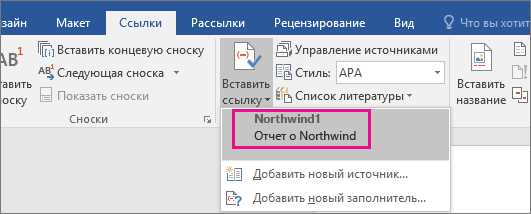
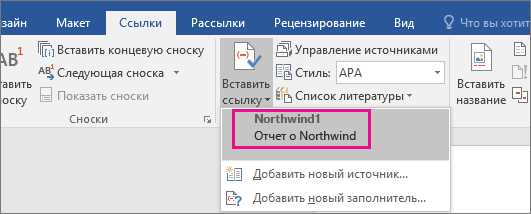
При создании автоматического списка в Microsoft Word можно добавлять уровни для более подробного представления информации. Это позволяет уточнять и разбивать пункты списка на более мелкие подразделы.
Для добавления уровней в списке необходимо выбрать пункт, который требуется разделить, а затем нажать правой кнопкой мыши и выбрать пункт меню «Увеличить уровень». Это позволит добавить подпункты для дальнейшей детализации.
Когда уровень детализации списка повышается, каждый новый уровень обозначается соответствующим символом или числом. Например, для маркированного списка можно использовать круглые точки или дефисы для каждого уровня, указывая иерархию пунктов списка.
Добавление уровней в списке помогает структурировать и организовать информацию в более понятной и логической форме. Это особенно полезно при создании длинных документов, содержащих множество пунктов и подпунктов.
Важно помнить, что при добавлении уровней в список также следует учитывать форматирование текста, чтобы обеспечить четкость и последовательность информации. Разные уровни могут быть выделены с помощью разных шрифтов, размеров или стилей, чтобы легко отличать одно от другого.
Повышение уровня детализации списка в Microsoft Word – это мощный инструмент для создания структурированных и информативных документов. Используйте его, чтобы сделать ваш текст лучше организованным и более понятным для читателя.

